Ұялы телефонға арналған HTX қолданбасын қалай жүктеп алуға және орнатуға болады (Android, iOS)

HTX қолданбасын iOS телефонына қалай жүктеп алуға және орнатуға болады
Сауда платформасының мобильді нұсқасы оның веб-нұсқасымен бірдей. Демек, сауда-саттықта, депозитте немесе ақша алуда қиындықтар болмайды. Сонымен қатар, iOS үшін HTX сауда қолданбасы онлайн сауда үшін ең жақсы қолданба болып саналады. HTX қолданбасын App Store дүкенінен
жүктеп алыңыз . Жай ғана " H TX " қолданбасын іздеп , оны iPhone немесе iPad құрылғыңызға жүктеп алыңыз.
Орнатудың аяқталуын күтіңіз. Содан кейін сіз HTX қолданбасында тіркеліп, сауданы бастау үшін жүйеге кіре аласыз.

Android телефонына HTX қолданбасын қалай жүктеп алуға және орнатуға болады
Android үшін HTX сауда қолданбасы онлайн саудаға арналған ең жақсы қолданба болып саналады. Сондай-ақ, сауда-саттық, депозиттер немесе ақша алу кезінде ешқандай проблемалар болмайды. Google Play дүкенінен HTX мобильді қолданбасын
жүктеп алыңыз . Жай ғана “ HTX ” қолданбасын іздеп , оны Android телефоныңызға орнатыңыз.
Орнатудың аяқталуын күтіңіз. Содан кейін сіз HTX қолданбасына тіркеліп, сауданы бастау үшін жүйеге кіре аласыз.

HTX қолданбасында тіркелгіні қалай тіркеуге болады
1. Есептік жазба жасау үшін Google Play Store немесе App Store дүкендеріндегі саудадан HTX қолданбасын орнату керек .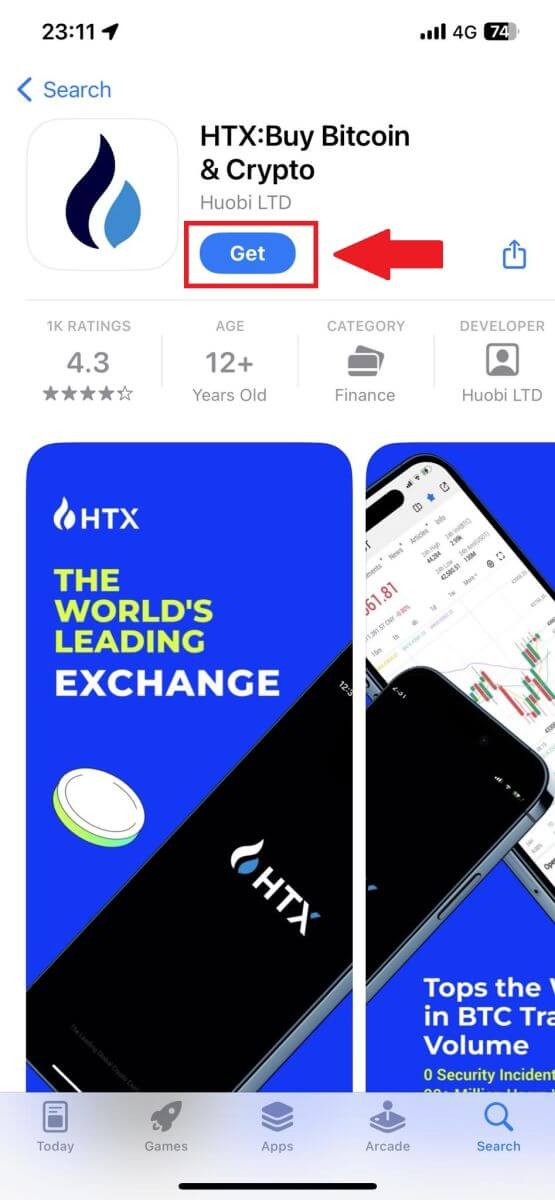
2. HTX қолданбасын ашып, [Кіру/Тіркеу] түймесін түртіңіз .
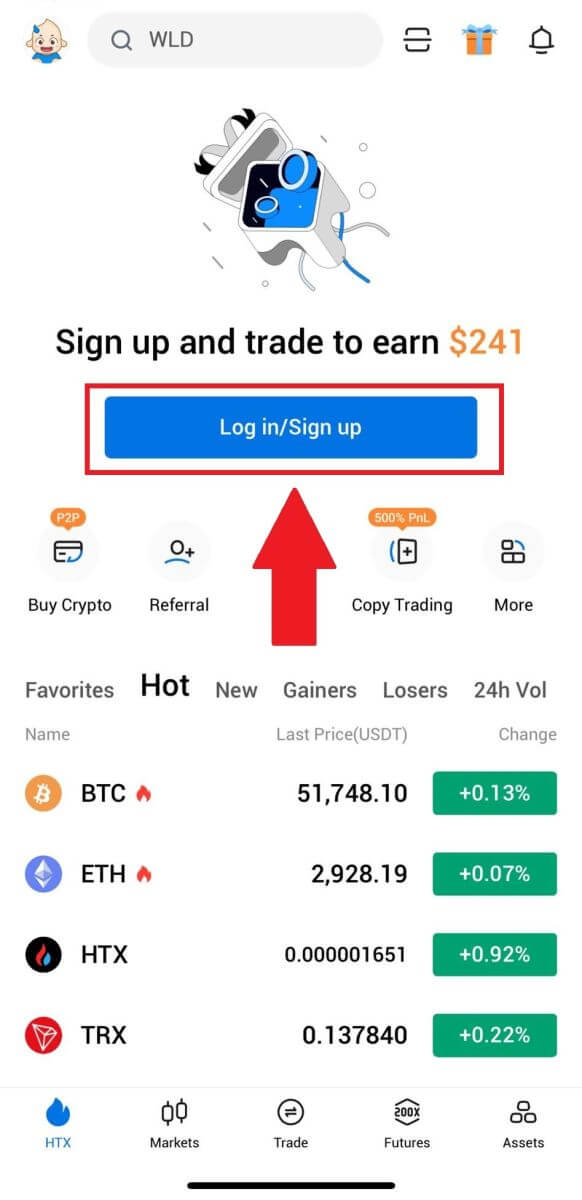
3. Электрондық пошта/ұялы телефон нөміріңізді енгізіп, [Келесі] түймесін басыңыз.
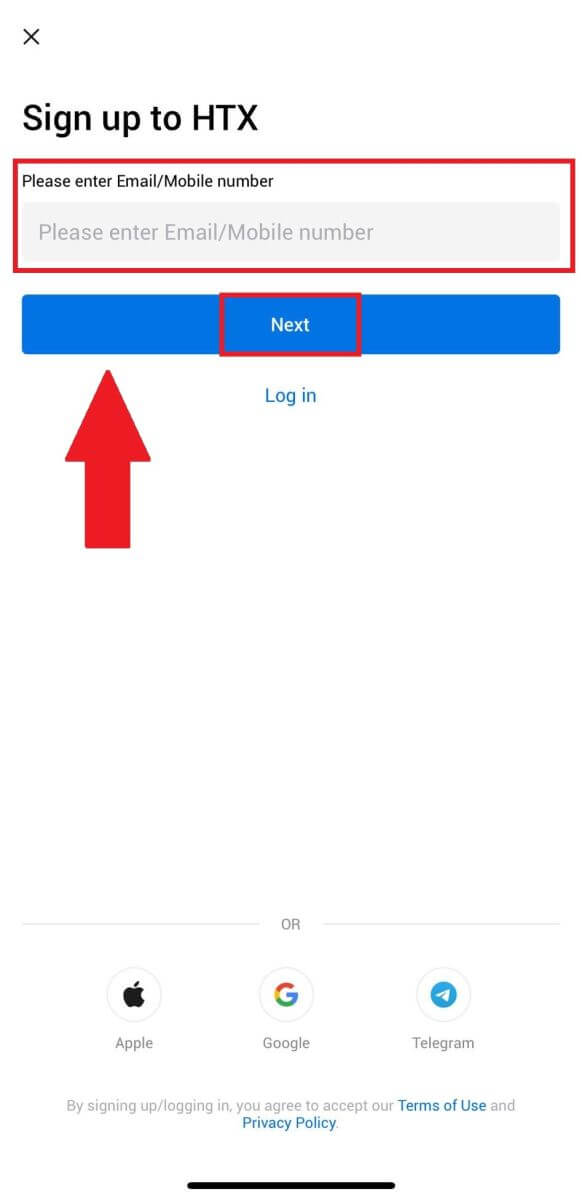
4. Электрондық поштаңызға немесе телефон нөміріңізге 6 таңбалы растау кодын аласыз. Жалғастыру үшін кодты енгізіңіз
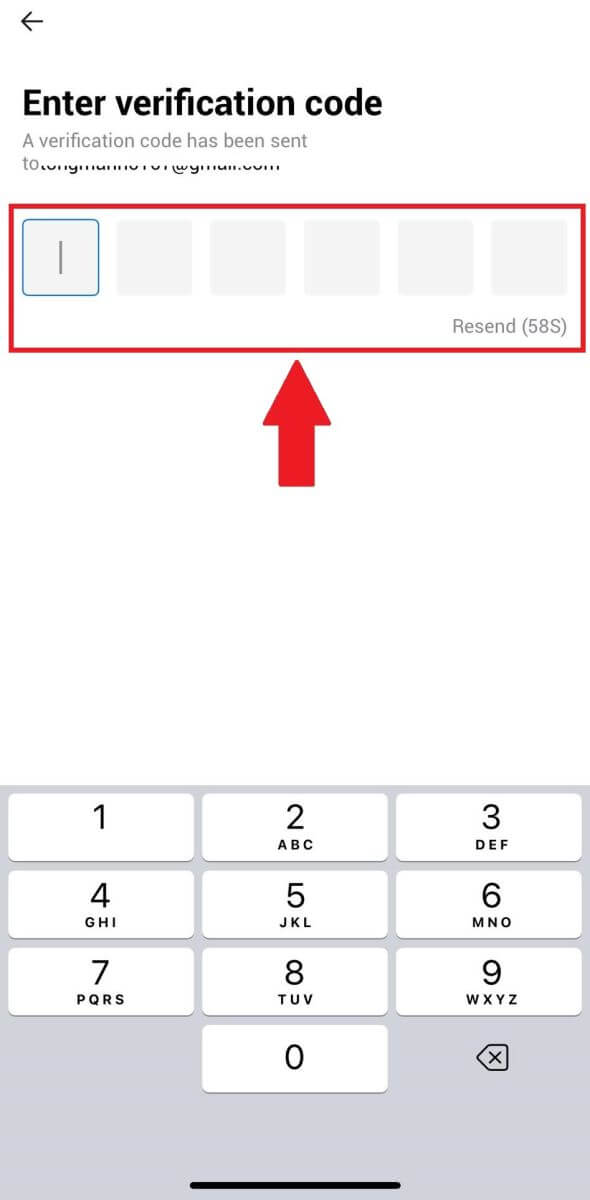
5. Тіркелгіңізге қауіпсіз құпия сөз жасаңыз және [Тіркеу аяқталды] түймесін басыңыз.
Ескерту:
- Құпия сөзіңізде кемінде 8 таңба болуы керек.
- Төмендегілердің кем дегенде 2-сі : сандар, алфавит әріптері және арнайы таңбалар.
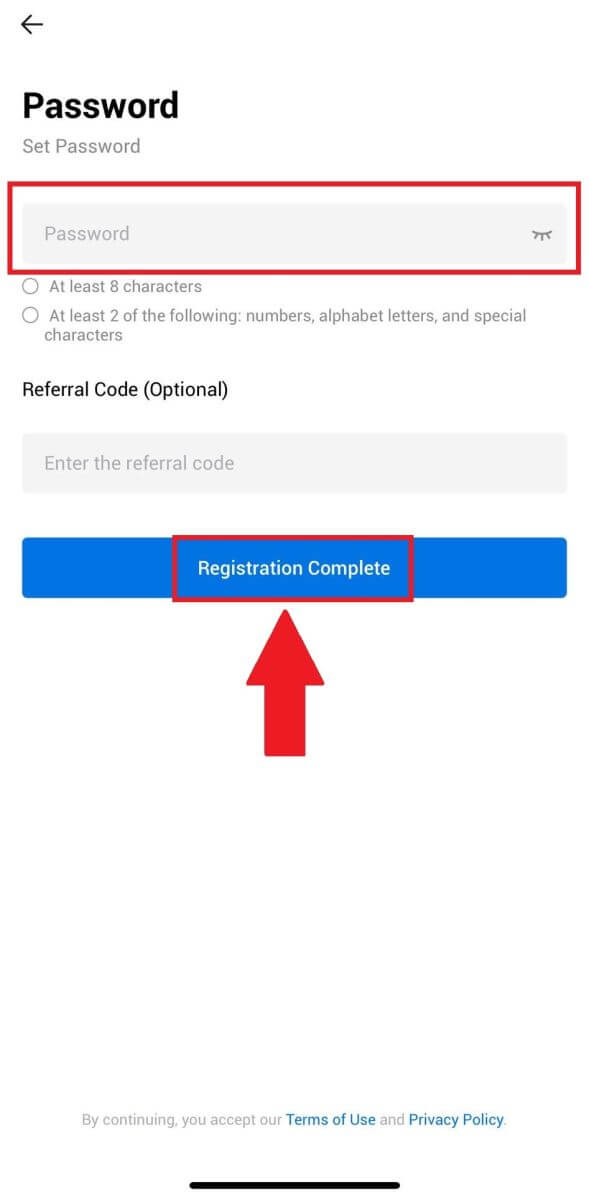
6. Құттықтаймыз, сіз HTX қолданбасында сәтті тіркелдіңіз.
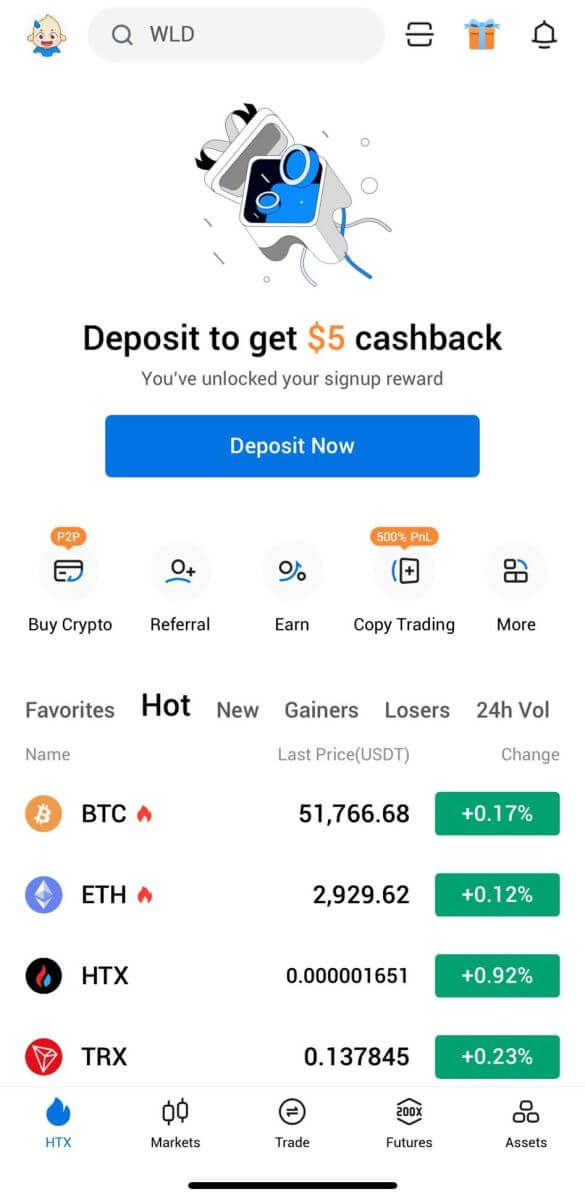
Немесе басқа әдістерді пайдаланып HTX қолданбасында тіркелуге болады.
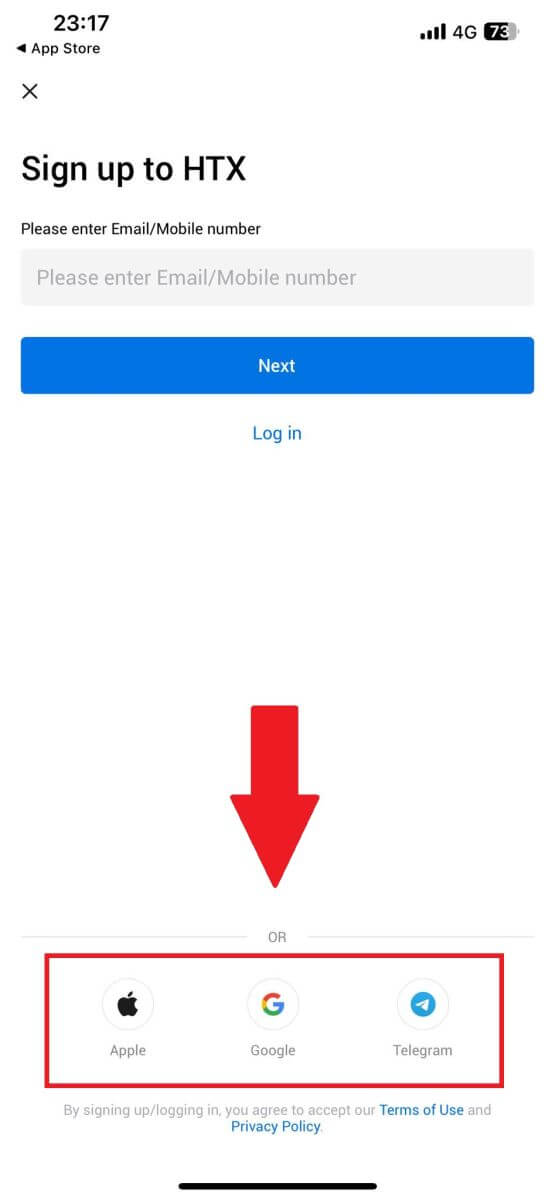
Жиі қойылатын сұрақтар (ЖҚС)
Неліктен мен HTX-тен электрондық хаттарды ала алмаймын?
HTX-тен жіберілген электрондық хаттарды алмасаңыз, электрондық пошта параметрлерін тексеру үшін төмендегі нұсқауларды орындаңыз:Сіз HTX тіркелгіңізге тіркелген электрондық пошта мекенжайына кірдіңіз бе? Кейде сіз құрылғыңыздағы электрондық поштаңыздан шығып, сондықтан HTX электрондық пошталарын көре алмайсыз. Жүйеге кіріп, жаңартыңыз.
Электрондық поштаңыздың спам қалтасын тексердіңіз бе? Электрондық пошта қызметінің провайдері HTX электрондық пошталарын спам қалтасына итеріп жатқанын байқасаңыз, HTX электрондық пошта мекенжайларын ақ тізімге енгізу арқылы оларды «қауіпсіз» деп белгілеуге болады. Оны орнату үшін HTX электрондық пошталарын ақ тізімге енгізу жолын қараңыз.
Электрондық пошта клиентінің немесе қызмет провайдерінің функционалдығы қалыпты ма? Брандмауэр немесе антивирустық бағдарлама қауіпсіздік қақтығыстарын тудырмайтынына көз жеткізу үшін электрондық пошта серверінің параметрлерін тексеруге болады.
Сіздің кіріс жәшігіңіз электрондық пошталарға толы ма? Шектеуге жеткен болсаңыз, электрондық хаттарды жіберу немесе қабылдау мүмкін болмайды. Жаңа электрондық хаттарға орын босату үшін ескілерінің кейбірін жоюға болады.
Мүмкін болса, Gmail, Outlook және т.б. сияқты жалпы электрондық пошта мекенжайларын пайдаланып тіркеліңіз.
Мен SMS растау кодтарын қалай ала алмаймын?
HTX әрқашан SMS аутентификация аясын кеңейту арқылы пайдаланушы тәжірибесін жақсарту үшін жұмыс істейді. Дегенмен, кейбір елдер мен аймақтарға қазір қолдау көрсетілмейді. SMS аутентификациясын қоса алмасаңыз, орналасқан жеріңіз қамтылғанын білу үшін біздің ғаламдық SMS қамту тізімін тексеріңіз. Орналасқан жеріңіз тізімде жоқ болса, Google аутентификациясын негізгі екі факторлы аутентификация ретінде пайдаланыңыз.
Егер сіз SMS аутентификациясын іске қосқаннан кейін де SMS кодтарын әлі ала алмасаңыз немесе қазіргі уақытта біздің ғаламдық SMS қамту тізімі қамтылған елде немесе аймақта тұрсаңыз, келесі әрекеттерді орындау қажет:
- Мобильді құрылғыда күшті желі сигналы бар екеніне көз жеткізіңіз.
- Телефоныңыздағы кез келген қоңырауды блоктауды, брандмауэрді, антивирусты және/немесе қоңырау шалушы бағдарламаларын өшіріңіз, бұл біздің SMS код нөміріміздің жұмыс істеуіне кедергі келтіруі мүмкін.
- Телефонды қайта қосыңыз.
- Оның орнына дауыспен растауды қолданып көріңіз.
HTX тіркелгісінің қауіпсіздігін қалай жақсартуға болады
1. Құпия сөз параметрлері: Күрделі және бірегей құпия сөзді орнатыңыз. Қауіпсіздік мақсатында кемінде бір бас және кіші әріпті, бір санды қамтитын кемінде 8 таңбадан тұратын құпия сөзді пайдалануды ұмытпаңыз. Айқын үлгілерді немесе басқаларға оңай қол жетімді ақпаратты (мысалы, атыңыз, электрондық пошта мекенжайыңыз, туған күніңіз, ұялы телефон нөміріңіз, т.б.) пайдаланбаңыз.
- Біз ұсынбайтын құпия сөз пішімдері: lihua, 123456, 123456abc, test123, abc123
- Ұсынылатын құпия сөз пішімдері: Q@ng3532!, iehig4g@#1, QQWwfe@242!
2. Құпия сөздерді өзгерту: Тіркелгіңіздің қауіпсіздігін арттыру үшін құпия сөзіңізді жүйелі түрде өзгертуді ұсынамыз. Құпия сөзді үш ай сайын өзгертіп, әр жолы мүлдем басқа құпия сөзді қолданған дұрыс. Құпия сөзді неғұрлым қауіпсіз және ыңғайлы басқару үшін «1Password» немесе «LastPass» сияқты құпия сөз реттеушісін пайдалануды ұсынамыз.
- Сонымен қатар, құпия сөздеріңізді қатаң түрде құпия ұстаңыз және оларды басқаларға ашпаңыз. HTX қызметкерлері ешбір жағдайда құпия сөзіңізді сұрамайды.
3. Екі факторлы аутентификация (2FA)
Google Authenticator байланыстыру: Google Authenticator — Google іске қосқан динамикалық құпия сөз құралы. HTX ұсынған штрих-кодты сканерлеу немесе кілтті енгізу үшін ұялы телефонды пайдалануыңыз қажет. Қосылғаннан кейін жарамды 6 таңбалы аутентификация коды аутентификацияда әрбір 30 секунд сайын жасалады.
4. Фишингтен сақ болыңыз
HTX-тен келген болып көрінетін фишингтік электрондық хаттардан сақ болыңыз және HTX тіркелгісіне кірмес бұрын сілтеменің ресми HTX веб-сайтының сілтемесі екеніне көз жеткізіңіз. HTX қызметкерлері ешқашан құпия сөзіңізді, SMS немесе электрондық поштаны растау кодтарын немесе Google Authenticator кодтарын сұрамайды.


